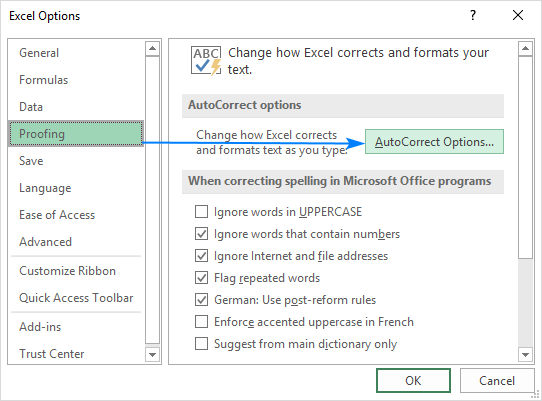ינהאַלט
- וואָס איז "אַוטאָקאָררעקט"
- פּלייסמאַנט לאָוקיישאַנז
- אינהאַלט זוכן
- מוסטער פאַרבייַט
- געבן און דיסייבאַל אַוטאָקאָררעקט
- דאַטע אַוטאָקאָררעקט און מעגלעך פּראָבלעמס
- אַוטאָקאָררעקט מיט מאַט סימבאָלס
- עדיטינג די אַוטאָקאָררעקט ווערטערבוך
- באַשטעטיקן די הויפּט אַוטאָקאָררעקט אָפּציעס
- ארבעטן מיט אויסנעמען
- עקססעל ווערסיע דיפפערענסע
- ווידעא ינסטרוקטיאָן
- סאָף
בשעת ניצן אַ ספּרעדשיט, פילע יוזערז, ארבעטן מיט ריזיק אַמאַונץ פון אינפֿאָרמאַציע, מאַכן פאַרשידן ערראָרס אין חשבונות אָדער מאַכן טיפּאָס. אין אַדישאַן, עטלעכע מענטשן טאָן ניט וויסן ווי צו ריכטיק לייגן ספּעציעלע אותיות און נוצן אנדערע אותיות וואָס זענען נישט שייך צו אַרבעט אַנשטאָט. דער פּראָגראַם האט אַ ספּעציעל שטריך גערופֿן "אַוטאָקאָררעקט", וואָס אַלאַוז איר צו אויטאָמאַטיש פאַרריכטן פאַלש דאַטן פּאָזיציע.
וואָס איז "אַוטאָקאָררעקט"
די עקססעל ספּרעדשיט פּראַסעסער סטאָרז אין זיין אייגענע זכּרון אַ ברייט פאַרשיידנקייַט פון ערראָרס געמאכט דורך יוזערז ווען ארבעטן מיט טאַבולאַר אינפֿאָרמאַציע. אויב דער באַניצער מאכט קיין גרייַז, די פּראָגראַם וועט אויטאָמאַטיש פאַרריכטן עס צו די ריכטיק וואַלועס. אַלע דעם איז אַטשיווד דאַנק צו די אַוטאָקאָררעקט געצייַג. די אַוטאָ-פאַרבייַט שטריך קערעקץ די פאלגענדע טייפּס פון ערראָרס:
- ערראָרס געמאכט רעכט צו דער אַרייַנגערעכנט קאַפּס לאַק;
- אָנהייבן אַרייַן אַ נייַע זאַץ מיט אַ קליין אות;
- צוויי הויפּט אותיות אין אַ רודערן אין איין וואָרט;
- אנדערע פּראָסט מיסטייקס און טיפּאָס געמאכט דורך יוזערז.
פּלייסמאַנט לאָוקיישאַנז
באַמערקונג אַז אַוטאָ-פאַרבייַטן און די געפֿינען און רעפּלאַסע געצייַג זענען צוויי גאָר פאַרשידענע אָפּציעס. אין דער ערשטער געצייַג, די ספּרעדשיט ינדיפּענדאַנטלי אַנאַליזעס די טייפּט טעקסט און ימפּלאַמאַנץ די פאַרבייַט, און אין די רגע, אַלע מאַניפּיאַליישאַנז זענען דורכגעקאָכט דורך דער באַניצער וואָס אַרבעט אין די ספּרעדשיט.
די גאנצע רשימה פון ריפּלייסט פראַסעס איז ליגן אין די עקססעל סעטטינגס. צו זען דעם טאַבלע פון וואַלועס, נאָכגיין די פּשוט סטעפּס:
- מיר דריקט אויף די גרויס קנעפּל אין דער אויבערשטער לינקס טייל פון די צובינד, און דעמאָלט גיט די "סעטטינגס" עלעמענט.
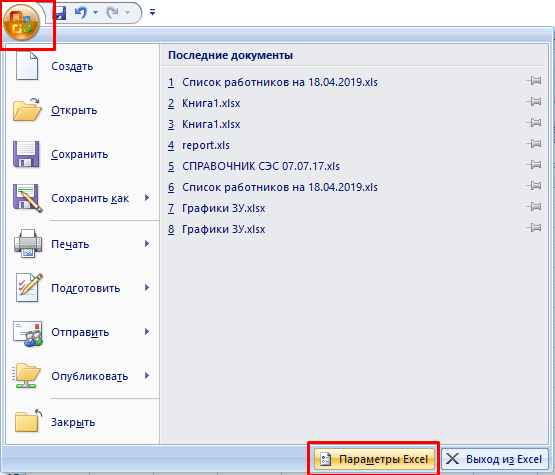
- אין די פֿענצטער וואָס איז ארויס, דריקט אויף די שורה "אויסלייג" און גיין צו די סעטטינגס מעניו פֿאַר אָטאַמאַטיק פאַרבייַט.

- אין די נייַע פֿענצטער וואָס איז ארויס אויף דעם עקראַן, איר קענען זען די פונקציע פּאַראַמעטערס. עס איז אויך אַ טיש פון ביישפילן פון ריפּלייסינג אותיות אָדער ווערטער.
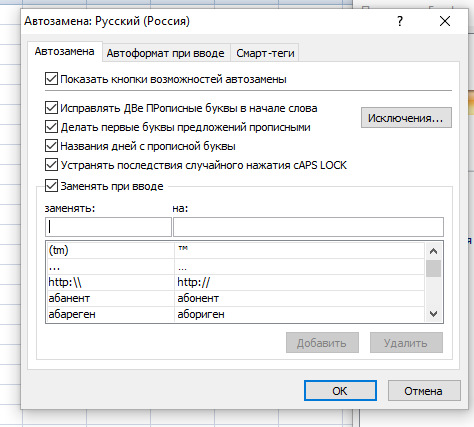
באַמערקונג אַז דער אָרט פון דעם פֿונקציע איז יידעניקאַל אין אַלע ווערסיעס, נאָר אין עטלעכע קאַסעס די אַקסעס צו די פּאַראַמעטערס הייבט מיט קליקינג אויף די "טעקע" עלעמענט.
אינהאַלט זוכן
לאָמיר נעמען אַ נעענטער קוק ווי צו זוכן אינהאַלט אין אַ דאָקומענט. דורכפאָר:
- גיין צו די "רעדאַגירן" אָפּטיילונג, און דעמאָלט גיט אויף די "געפֿינען" קנעפּל. איר קענען באַקומען צו דעם פֿענצטער דורך דרינגלעך די שליסל קאָמבינאַציע "Ctrl + F".
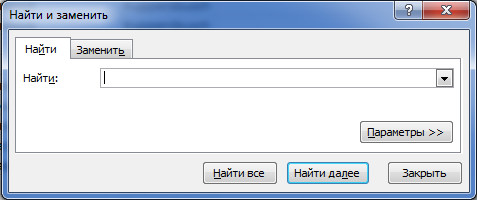
- אין די שורה "געפֿינען" איר מוזן אַרייַן די ווערט איר ווילן צו געפֿינען אין דעם דאָקומענט. נאָך אַרייַן די דאַטן, גיט "געפֿינען ווייַטער". אין די פֿענצטער, עס זענען פאַרשידן נאָך זוכן פילטערס ליגן אין די "אָפּציעס" אָפּטיילונג.

עס זאָל זיין פארשטאנען אַז אויב איר גיט די "געפֿינען ווייַטער" קנעפּל, די פּראָגראַם וועט ווייַזן די קלאָוסאַסט אריין פראַזע און ווייַזן עס אין דעם דאָקומענט. ניצן די "געפֿינען אַלע" פֿונקציע אַלאַוז איר צו ווייַזן אַלע די זוכן וואַלועס אין דעם דאָקומענט.
מוסטער פאַרבייַט
עס אָפט כאַפּאַנז אַז דער באַניצער דאַרף ניט בלויז געפֿינען אַ פראַזע אין דעם דאָקומענט, אָבער אויך פאַרבייַטן עס מיט אנדערע דאַטן. שריט דורך שריט פירן צו דורכפירן דעם פֿונקציע:
- גיין צו די זוכן קעסטל ווי דיסקרייבד אויבן.
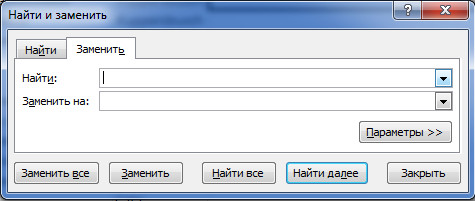
- איצט מיר מאַך צו די אָפּטיילונג גערופֿן "רעפּלאַסע".
- עס איז אַ נייַע שורה "פאַרבייַטן מיט". אין די שורה "געפֿינען" מיר פאָר אין די פראַזע פֿאַר די זוכן, און אין די שורה "פאַרבייַטן מיט" מיר פאָר אין די ווערט מיט וואָס מיר ווילן צו פאַרבייַטן די געפֿונען פראַגמענט. דורך מאַך צו די "אָפּציעס" אָפּטיילונג, איר קענען צולייגן אַ פאַרשיידנקייַט פון זוכן פילטערס צו פאַרגיכערן די אַרבעט מיט אינפֿאָרמאַציע.
געבן און דיסייבאַל אַוטאָקאָררעקט
דורך פעליקייַט, די אָטאַמאַטיק פאַרבייַט שטריך אין די ספּרעדשיט איז ענייבאַלד. עס זענען קאַסעס ווען עס דאַרף זיין אויסגעדרייט אַוועק אַזוי אַז ווען איר אַרייַן אינפֿאָרמאַציע, די פּראָגראַם קען נישט זע עטלעכע אותיות ווי עראָוניאַס. שריט-דורך-שריט פירן צו דיסייבאַל אָטאַמאַטיק פאַרבייַט:
- גיין צו די אָפּטיילונג "טעקע".
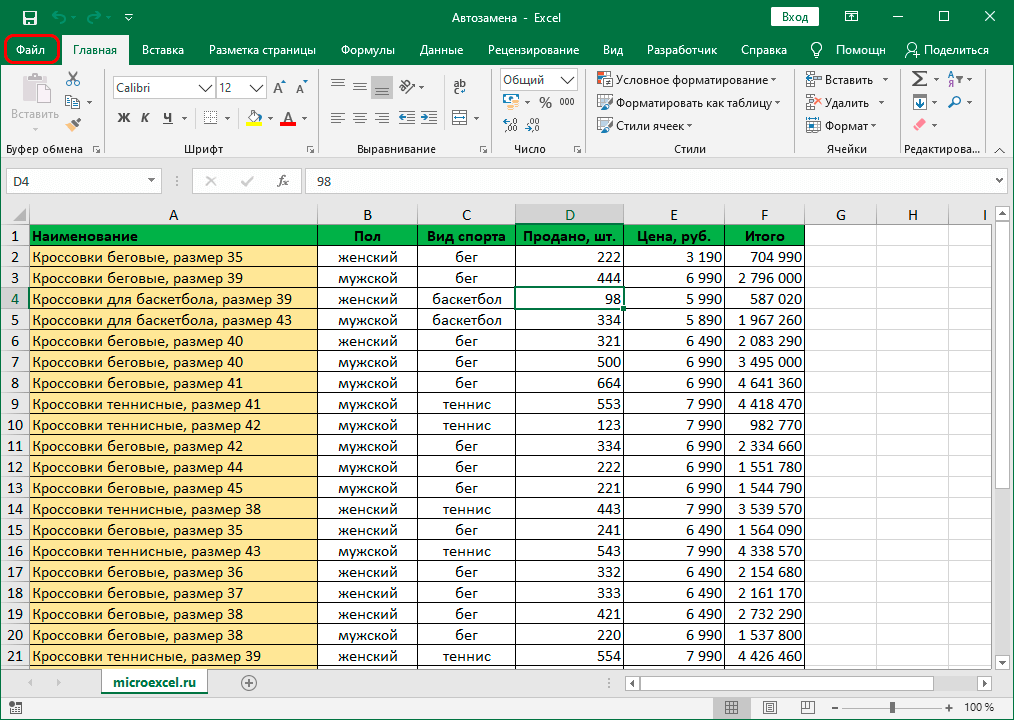
- אין די לינקס רשימה פון עלעמענטן, סעלעקטירן "סעטטינגס".
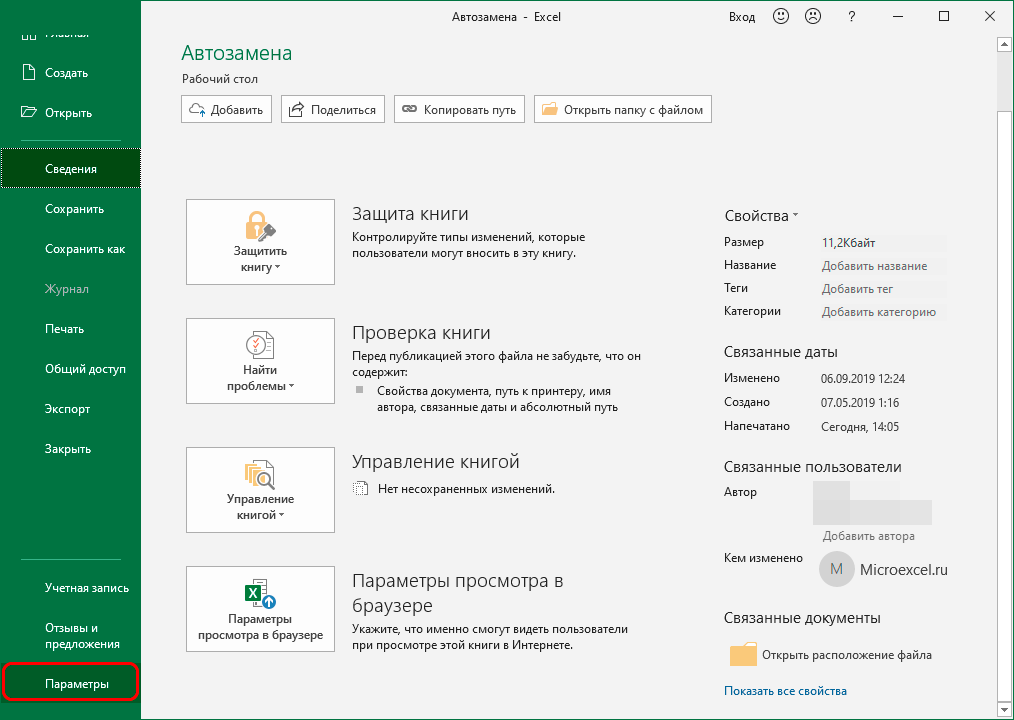
- אין די אָפּציעס פֿענצטער וואָס איז געוויזן, סעלעקטירן דעם אָפּטיילונג "אויסלייג". ווייַטער, גיט אויף אַוטאָקאָררעקט אָפּציעס.
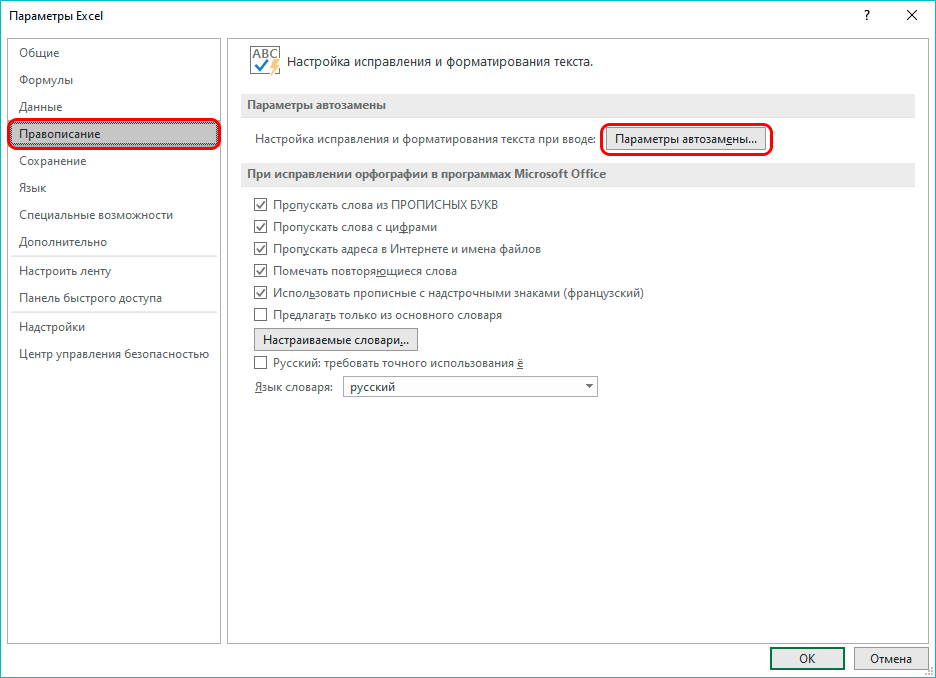
- א נייַ פֿענצטער אויס מיט פּאַראַמעטער סעטטינגס. דאָ איר דאַרפֿן צו ויסמעקן די קעסטל ווייַטער צו די ינסקריפּשאַן "פאַרבייַטן ווי איר דרוקן", און דעמאָלט גיט "OK".
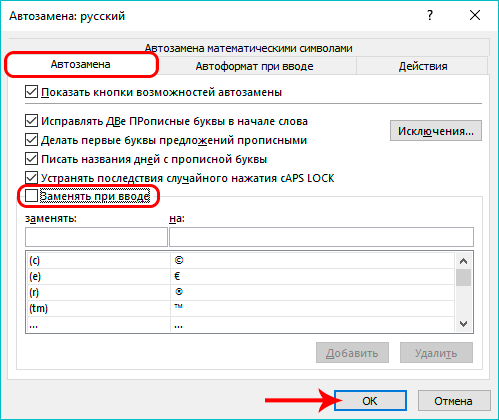
- דער ספּרעדשיט וועט נעמען די באַניצער צו די פריערדיקע פֿענצטער, אין וואָס איר מוזן גיט "OK" ווידער.
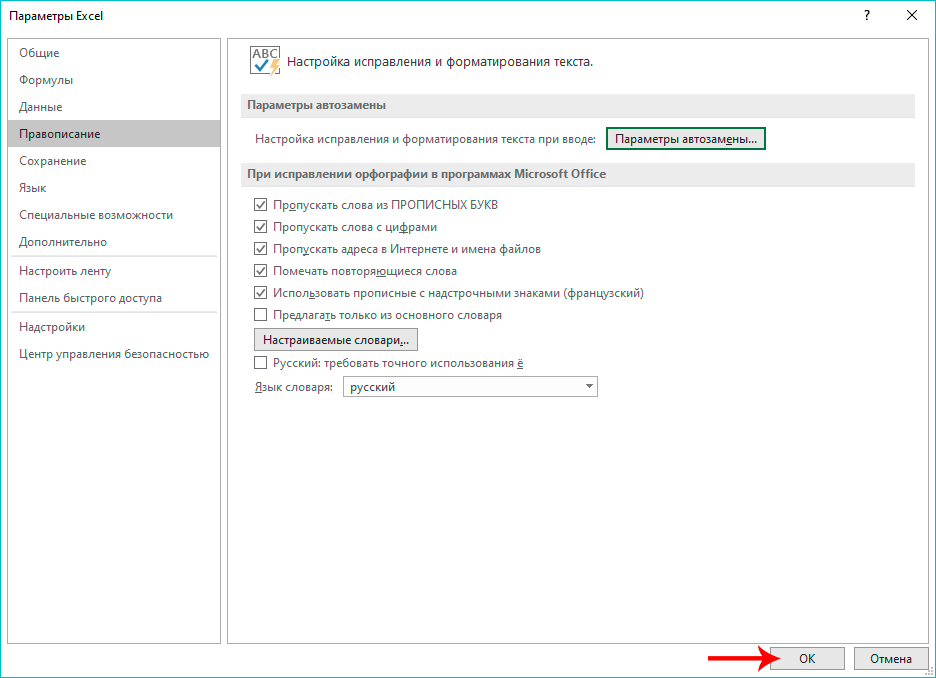
ופמערקזאַמקייַט! צו שייַעך-געבן די פונקציע, איר דאַרפֿן צו צוריקקומען די טשעקקמאַרק לעבן די ינסקריפּשאַן "פאַרבייַטן ווי איר דרוקן" און גיט "OK".
דאַטע אַוטאָקאָררעקט און מעגלעך פּראָבלעמס
עס זענען מאל ווען דער באַניצער דרייווז אין נומעריקאַל אינפֿאָרמאַציע מיט דאַץ, און די ספּרעדשיט פּראַסעסער ינדיפּענדאַנטלי ענדערונגען עס צו אַ דאַטע. צו ראַטעווען די אָריגינעל אינפֿאָרמאַציע אין דער צעל אָן קיין ענדערונגען, איר מוזן דורכפירן די פאלגענדע פּשוט סטעפּס:
- מיר מאַכן אַ סעלעקציע פון אַ קייט פון סעלז אין וואָס מיר פּלאַן צו אַרייַן נומעריקאַל אינפֿאָרמאַציע מיט דאַץ. גיין צו די "היים" אָפּטיילונג, און גיין צו די "נומער" קוויטל. דריקט אויף די קראַנט צעל פֿאָרמאַט ווערייישאַן.
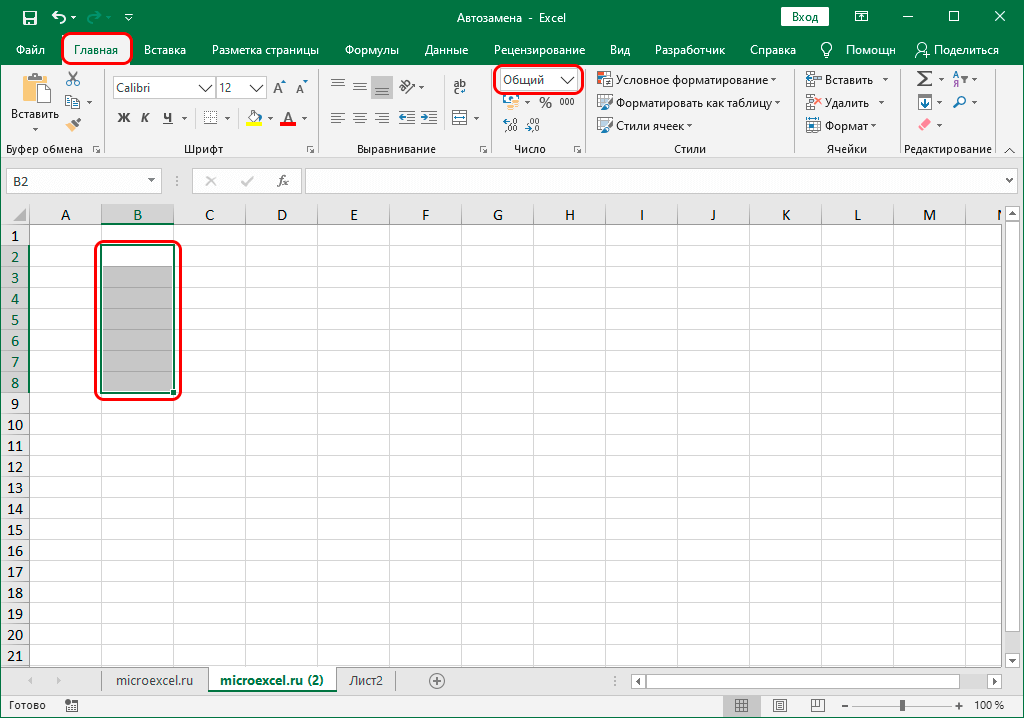
- א קליין רשימה מיט פאַרשידן פֿאָרמאַטירונגען איז אנטפלעקט. דריקט "טעקסט".
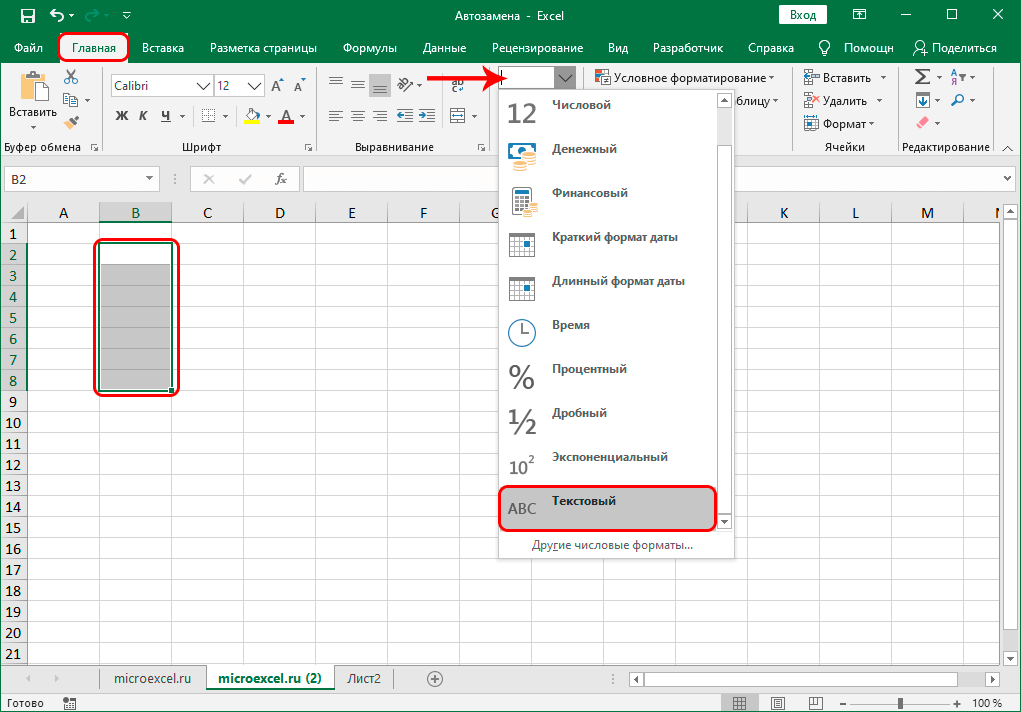
- נאָך די מאַניפּיאַליישאַנז, איר קענען אַרייַן דאַטן אין די סעלז ניצן דאַץ.
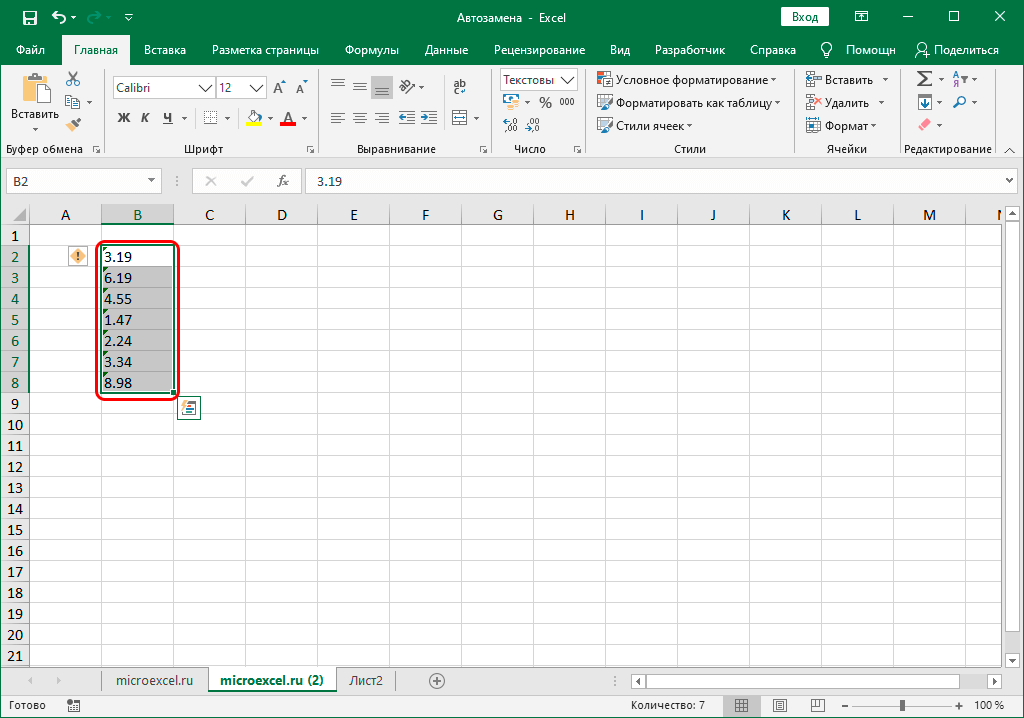
עס איז וויכטיק צו פֿאַרשטיין אַז נומעריק אינפֿאָרמאַציע אין סעלז מיט טעקסט פֿאָרמאַט וועט נישט זיין פּראַסעסט דורך די פּראָגראַם ווי נומערן.
אַוטאָקאָררעקט מיט מאַט סימבאָלס
איצט לאָזן ס קוק ווי דער פּראָצעס פון אָטאַמאַטיק פאַרבייַט מיט מאַטאַמאַטיקאַל סימבאָלס איז דורכגעקאָכט. ערשטער איר דאַרפֿן צו גיין צו די "אַוטאָקאָררעקט" פֿענצטער, און דערנאָך צו די אָפּטיילונג "אַוטאָקאָררעקט מיט מאַטאַמאַטיקאַל סימבאָלס". דער שטריך איז האַנטיק און נוציק ווייַל פילע מאַט סימבאָלס זענען נישט אויף די קלאַוויאַטור. פֿאַר בייַשפּיל, אין סדר צו ווייַזן אַ בילד פון אַ ווינקל אין אַ צעל, איר נאָר דאַרפֿן צו אַרייַן די ווינקל באַפֿעל.
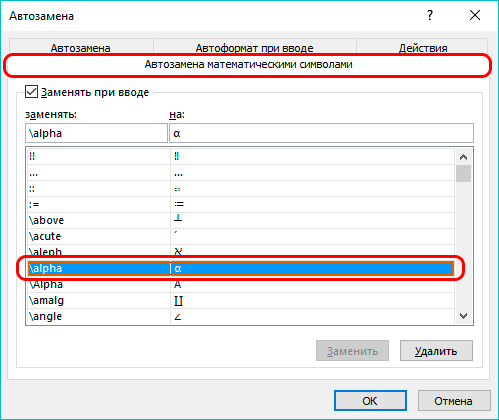
די יגזיסטינג מאַטאַמאַטיקאַל רשימה קענען זיין סאַפּלאַמענטאַד מיט אייגענע וואַלועס. צו טאָן דאָס, אַרייַן דיין באַפֿעל אין דער ערשטער פעלד, און דער כאַראַקטער וואָס וועט זיין געוויזן ווען איר שרייַבן דעם באַפֿעל אין די רגע פעלד. צום סוף, גיט די "לייג" קנעפּל, און דעמאָלט "גוט".
עדיטינג די אַוטאָקאָררעקט ווערטערבוך
די הויפּט אַרבעט פון אָטאַמאַטיק פאַרבייַט איז צו פאַרריכטן טיפּאָס און ערראָרס אין די אינפֿאָרמאַציע אריין דורך די באַניצער. א ספּעציעל ווערטערבוך איז ינאַגרייטיד אין די ספּרעדשיט פּראַסעסער, וואָס כּולל רשימות פון ווערטער און סימבאָלס פֿאַר אָטאַמאַטיק פאַרבייַט. איר קענען לייגן דיין אייגענע יינציק וואַלועס צו דעם ווערטערבוך, וואָס וועט זייער פאַרפּאָשעטערן די אַרבעט מיט די ספּרעדשיט פּראַסעסער. דורכפאָר:
- מיר מאַך צו די פֿענצטער מיט די פּאַראַמעטערס פון אָטאַמאַטיק פאַרבייַט, ניצן די טעכניק דיסקרייבד אויבן.
- אין די "רעפּלאַסע" שורה, איר מוזן אַרייַן אַ כאַראַקטער אָדער וואָרט, וואָס אין דער צוקונפֿט די ספּרעדשיט פּראַסעסער וועט נעמען ווי אַ טעות. אין די שורה "אויף" איר דאַרפֿן צו אַרייַן די ווערט וואָס וועט זיין געוויינט ווי אַ פאַרבייַט פֿאַר די גרייַז. נאָך אַרייַן אַלע די נייטיק אינפֿאָרמאַציע, גיט "לייג".
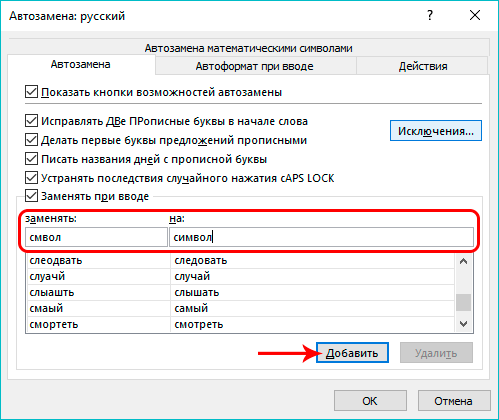
- סימילאַרלי, איר קענען לייגן דיין אייגענע וואַלועס פון דעם ווערטערבוך, אַזוי אַז שפּעטער איר טאָן ניט וויסט צייט צו קערעקטינג זיי.
צו באַזייַטיקן ומנייטיק וואַלועס פון דער רשימה פון אָטאַמאַטיק ריפּלייסמאַנץ, איר נאָר דאַרפֿן צו אויסקלייַבן אַ ומנייטיק קאָמבינאַציע, און דעמאָלט גיט "ויסמעקן". דורך סאַלעקטינג אַ ווערט, איר קענען ניט בלויז ויסמעקן עס, אָבער אויך רעדאַגירן עס.
באַשטעטיקן די הויפּט אַוטאָקאָררעקט אָפּציעס
די הויפּט קעראַקטעריסטיקס אַרייַננעמען אַלע די פּאַראַמעטערס אין די "אַוטאָקאָררעקט" אָפּטיילונג. דורך פעליקייַט, די ספּרעדשיט כולל די טייפּס פון קערעקשאַנז געוויזן אין די בילד:
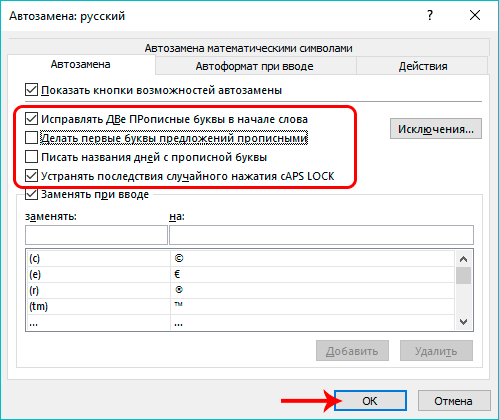
צו ויסמעקן קיין פּאַראַמעטער, איר נאָר דאַרפֿן צו ויסמעקן די קעסטל ווייַטער צו אים, און דעמאָלט, צו ראַטעווען די ענדערונגען אריין, גיט "OK".
ארבעטן מיט אויסנעמען
דער ספּרעדשיט האט אַ ספּעציעל ויסנעם ווערטערבוך וואָס אַלאַוז איר צו מאַכן זיכער אַז אָטאַמאַטיק פאַרבייַט איז נישט געווענדט צו די וואַלועס אַרייַנגערעכנט אין דעם ווערטערבוך. שריט-דורך-שריט פירן צו אַרבעטן מיט דעם ווערטערבוך:
- אין די "אַוטאָקאָררעקט" קעסטל, גיט "עקסעפּשאַנז".
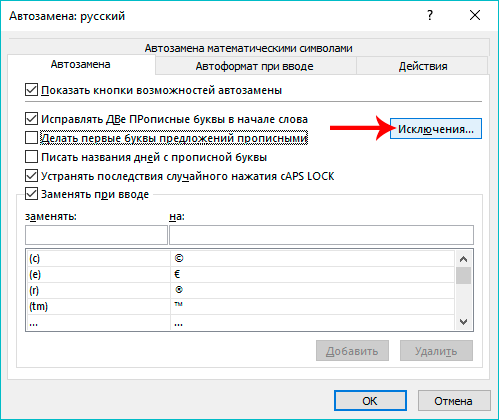
- דאָ זענען צוויי סעקשאַנז. דער ערשטער אָפּטיילונג איז "דער ערשטער בריוו". דער אָפּטיילונג באשרייבט אַלע וואַלועס נאָך וואָס די "פּעריאָד" איז נישט באמערקט דורך די פּראָגראַם ווי דער סוף פון אַ זאַץ. אין אנדערע ווערטער, נאָך אַרייַן אַ צייַט, די ווייַטער וואָרט וועט אָנהייבן מיט אַ קליין בריוו. צו לייגן דיין אייגענע וואַלועס, איר דאַרפֿן צו אַרייַן אַ נייַ וואָרט אין דער שפּיץ שורה, און דעמאָלט גיט "לייג". אויב איר אויסקלייַבן קיין גראדן פון דער רשימה, איר קענען סטרויערן עס אָדער ויסמעקן עס.
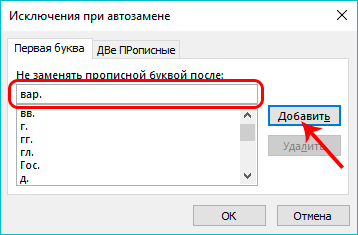
- די צווייטע אָפּטיילונג איז "צוויי קאַפּיטאַלז". דאָ, ווי אין די פריערדיקע קוויטל, איר קענען לייגן דיין אייגענע וואַלועס, ווי געזונט ווי רעדאַגירן און ויסמעקן זיי.

עקססעל ווערסיע דיפפערענסע
אַלע די פירער אויבן זענען פֿאַר נוצן מיט 2007, 2010, 2013 און 2019 ספּרעדשיט פּראַסעסערז. אין די 2003 רעדאַקטאָר, די פּראָצעדור פֿאַר באַשטעטיקן אָטאַמאַטיק פאַרבייַט איז געטאן אויף אַ אַנדערש וועג, און די שליסל עלעמענטן זענען ליגן אין גאָר פאַרשידענע לאָוקיישאַנז. דורכפאָר:
- דריקט אויף די "סערוויס" אָפּטיילונג.
- דריקט אויף די "סעטטינגס" עלעמענט.
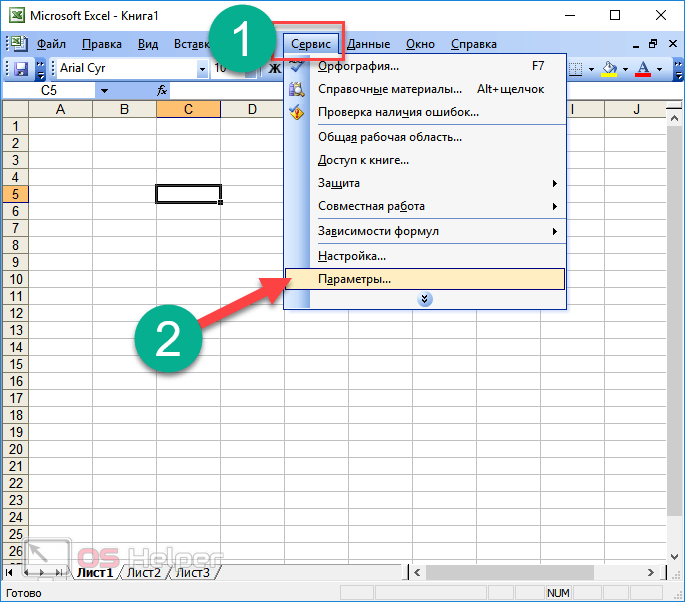
- מאַך צו די אויסלייג קוויטל.
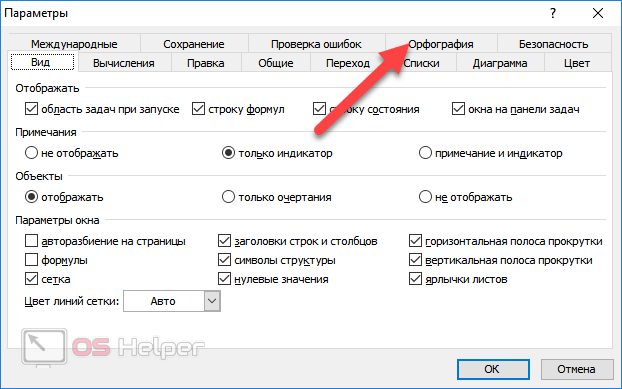
- עס זענען דריי אָפּציעס פֿאַר באַשטעטיקן אָטאַמאַטיק פאַרבייַט.
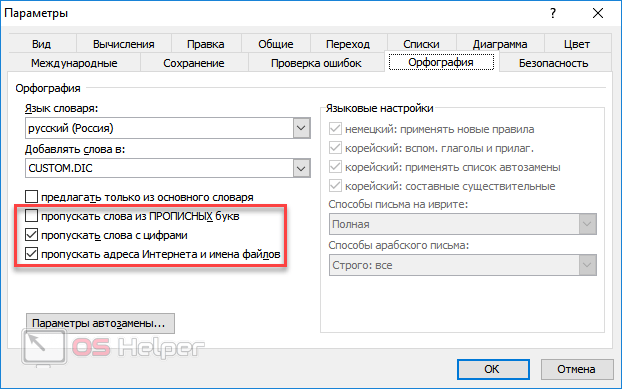
- צו מאַכן ענדערונגען צו אַוטאָ-פאַרבייַט, גיט די "אַוטאָקאָררעקט אָפּציעס" עלעמענט.
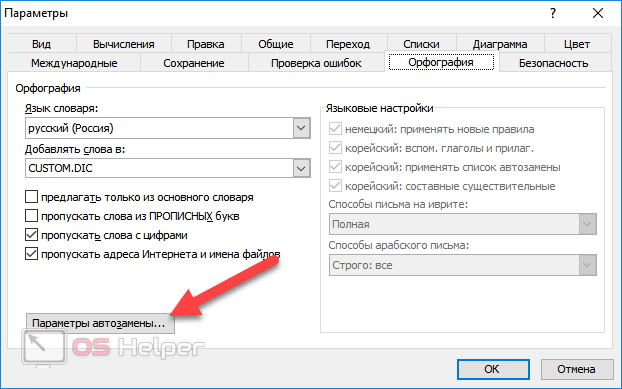
- א באַקאַנט פֿענצטער איז ארויס. עס איז קיין באַשטעטיקן פון מאַטאַמאַטיקאַל סימבאָלס, ווייַל לעגאַמרע אַלע פּאַראַמעטערס זענען ליגן אויף איין אָרט. מיר מאַכן אַלע די נייטיק ענדערונגען און גיט די "OK" קנעפּל.

ווידעא ינסטרוקטיאָן
אויב אַלע די ינסטראַקשאַנז אויבן זענען נישט גענוג, איר קענען זען די פאלגענדע ווידעא:
עס דערציילט וועגן אַלע די נאָך נואַנסיז צו די מאַנואַל. נאָך וואַטשינג די ווידעא, איר וועט לערנען אַ פּלאַץ פון נאָך אינפֿאָרמאַציע וואָס וועט לאָזן איר צו סאָלווע אַלע די פראבלעמען ווען איר אַרבעט מיט אָטאַמאַטיק פאַרבייַט אין אַ ספּרעדשיט.
סאָף
די אָטאַמאַטיק פאַרבייַט פונקציע אַלאַוז איר צו באטייטיק פאַרגיכערן דעם פּראָצעס פון ארבעטן מיט טאַבולאַר אינפֿאָרמאַציע. די געצייַג איז מערסט עפעקטיוו ווען ארבעטן מיט אַ ריזיק סומע פון אינפֿאָרמאַציע. עס איז זייער וויכטיק צו קענען צו רעכט נוצן און קאַנפיגיער דעם נוציק שטריך.